MicroStudioで蛍光試料・標本を顕微鏡用カメラで撮影する際の設定
レイマーの顕微鏡用カメラは、多くのモデルにSONY製の高感度イメージセンサーを搭載しており、低照度な蛍光試料・標本の撮影にもご利用いただけます。
高感度センサーモデルであれば、蛍光試料の撮影自体はデフォルト設定でも可能ではございますが、以下のようなポイントに気を付けていただくことで、よりクオリティの高い蛍光試料画像を撮影できます。
1. 蛍光試料のピント調節時の設定
蛍光試料は非常に照度が低く、通常は露出時間をある程度長くして撮影を行います。
しかしながら、露出時間が伸びるほどプレビュー時のフレームレート(像追随性)が低下してしまうため、ピント調節時にちょうど良い位置を通り過ぎてしまう等、作業に差し障りが生じる場合があります。
そこで、蛍光画像撮影にあたってはまず「像追随性の良い状態を優先してピント調節のみを行い、その後撮影像クオリティを向上させるためのセッティングに変更する」というように、2段階に分けて操作を行います。
1-1. マニュアル露出モードの設定
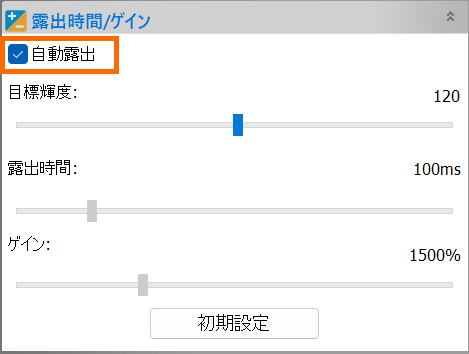
カメラサイドバー「露出時間/ゲイン」パネルの自動露出チェックを外し、マニュアル露出モードに変更します。
1-2. 露出時間の設定
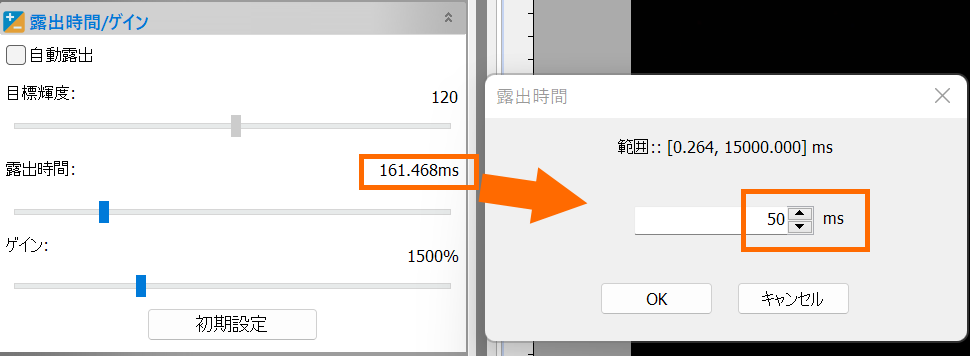
露出時間を50ms程度に設定します。
1-3. ゲイン値の調整
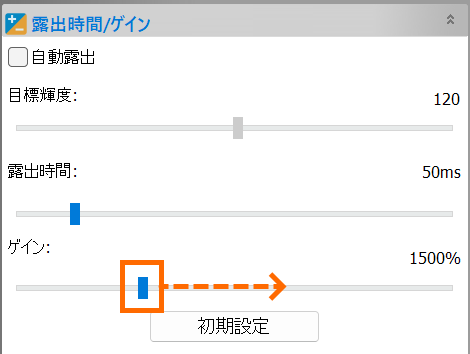
ゲインのスライダをドラッグし、十分な明るさの像が得られるまで値を上げます。
1-4. 焦点調節
顕微鏡の焦点調節ハンドル等を操作し、蛍光試料に対しピントを合わせます。
補足:デジタルビニング機能の併用
前述の手順で操作を行う際、ゲイン値が高すぎることが原因で、ピント調節を妨げてしまうような場合は、デジタルビニング機能を併用することをおすすめいたします。
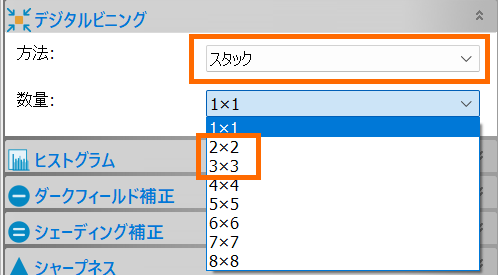
デジタルビニング機能を使用することで複数のピクセルをまとめて受光でき、通常よりもセンサー感度が向上=像の明度が向上します。
デジタルビニング機能は「スタック」「平均」から選択可能ですが、感度が向上するのは「スタック」を選んだ場合のみです(「平均」は撮影像のノイズを低減する目的で利用します)。
まとめるピクセル数は2×2~8×8まで選択できます。まとめるピクセル数が大きいほど受光面積が広くなり感度が向上しますが、その分解像度が低下します(例:2000万画素のUSBカメラWRAYCAM-NOA2000で8×8ビニングを選択した場合、解像度は8×8分の1(2000÷64=約31万画素)となります)。過剰に高い数値でのビニングは、解像度の低下による撮影像のサイズダウンのため、反対にピント調節が難しくなることがあります。
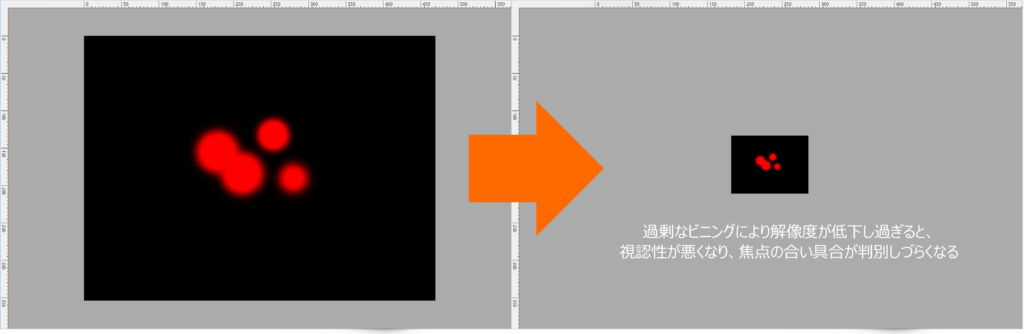
使用するカメラの解像度にもよりますが、ビニングは2×2もしくは3×3程度の設定が望ましいと言えます。
2. 蛍光画像の静止画撮影設定
ピントの調節ができたら、続いて静止画撮影に適切な設定に各パラメータを調整します。
2-1. ゲインを最小値に設定する
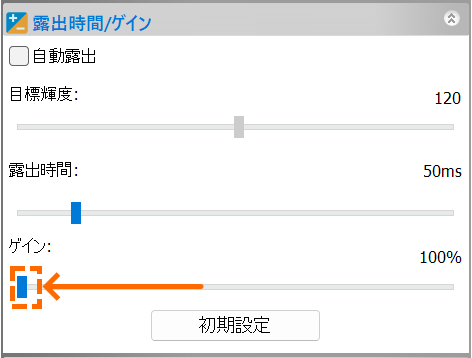
ゲインのスライダをドラッグし、最小値になるよう設定します。
ゲインを小さい値に設定することで、撮影像のノイズの発生を抑えます。
2-2. 露出時間を調整する
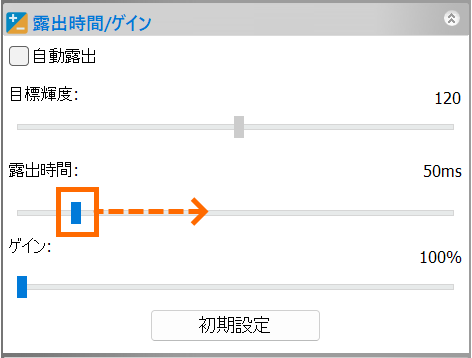
ゲインを抑えることでプレビュー像が暗くなるため、露出時間を調整し、適切な明度になるよう調整します。
撮影像のクオリティを優先する場合、可能な限りゲイン値は小さく設定することが望ましいものではありますが、適切な明度に露出時間を調整した際に露出時間が長くなりすぎると、像追随性が低下し撮影作業に差し支えることがあります。
このような場合、ゲイン値を少し上げる/露出時間を段階的に下げるという操作を行い、撮影作業に問題が無い程度の露出時間になるよう設定してください。
2-3. ブラックバランスを取得する
バックグラウンド(背景)が反射や自家蛍光により明るくなってしまっている場合、蛍光試料とのコントラストが弱まり蛍光画像としてのクオリティが低下することがあります。
このような場合、背景のブラックバランスを取得・補正することで改善する可能性があります。
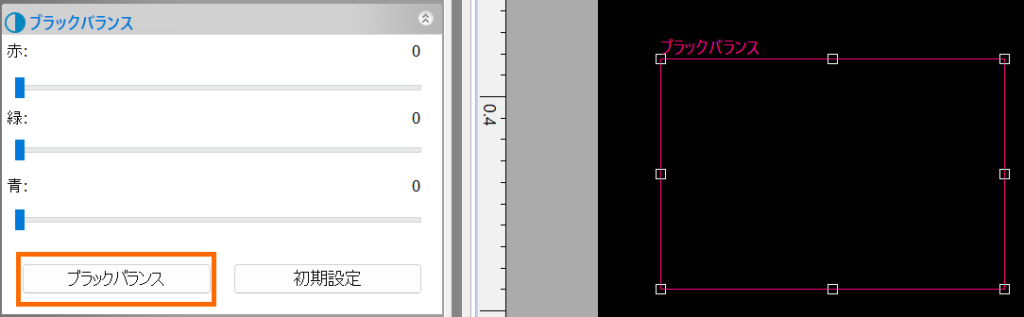
カメラサイドバーの「ブラックバランス」パネルを開くと、プレビュー像上にブラックバランスと書かれた赤い枠が表示されます。
この赤枠を背景(黒で表現されて欲しい箇所)にマウスドラッグで移動させ、「ブラックバランス」ボタンをクリックすると自動的に補正を行います。
3. 蛍光画像をより見やすくするための調整
蛍光標本とバックグラウンドのコントラストが弱く蛍光画像のクオリティが満足いくものにならない場合、前述したブラックバランスのほか、ヒストグラムを調整することでも改善できる可能性があります。
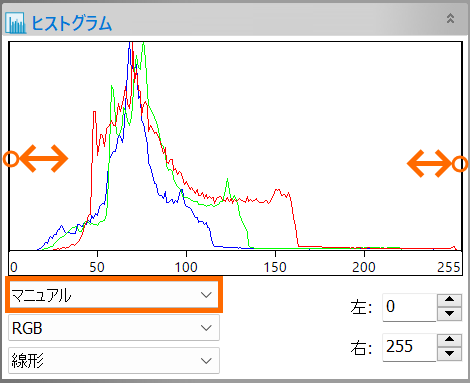
カメラサイドバーの「ヒストグラム」パネルを開くと、現在表示されているプレビュー像のRGB・強度分布をグラフで表示します。
マニュアルモードの場合、グラフの両端に初期配置されているバーをマウスドラッグで移動させることで、プレビュー像のヒストグラム幅を調整できます。
「一時」を選択し、自動的にヒストグラムを調整することも可能です。
